Les personnes qui utilisent régulièrement Linux ou plutôt celles qui testent et installent régulièrement des Distributions Linux savent faire des clefs USB dites « Bootables ».
Mais avec l’avènement des ISO un peu grosses, les petites clefs USB d’autrefois sont trop petites. Et même sans parler de ça ; c’est pénible de faire plusieurs clefs.
Donc autant coller plusieurs images sur une clef de 16 ou 32 Go et se balader avec une seule clef tout en pouvant lancer LinuxMint ou Ubuntu ; installer PfSense ou Debian. Et cætera.
L’astuce est donc la clef Multi-Boot !
Personnellement, j’utilise Ventoy et je vous propose un tuto pour l’installer sous Linux.
Puisque je dois refaire ma clef, autant y passer 5 fois plus de temps et vous en faire profiter 😉
Téléchargement et extraction
Il suffit de se rendre sur la page GitHub de Ventoy et de télécharger la dernière version.
Pour Linux, ça sera du type « ventoy-1.0.XX-linux.tar.gz » ; à ce jour, c’est le fichier ventoy-1.0.51-linux.tar.gz
Il faut enregistrer le fichier dans le dossier Téléchargements (ou le dossier de votre choix) puis faire un clic droit et « extraire ici ».
On se retrouve avec le dossier « ventoy-1.0.XX » (ou « ventoy-1.0.51 » pour moi)
Installation de Ventoy
Maintenant, il convient de faire un clic droit sur ce dossier et de choisir « Ouvrir dans un Terminal » puis de taper la commande (ATTENTION ; vérifier le nom de votre clef qui sera très certainement du type sdX).
sudo ./Ventoy2Disk.sh -i -s /dev/sdX
Ou on peut aussi faire (merci d’adapter à VOTRE usage)
sudo /home/XXXXXX/Téléchargements/ventoy-1.0.XX/Ventoy2Disk.sh -i /dev/sdX
Vous serez alors en présence d’un avertissement car l’installation de Ventoy efface toute la clef :
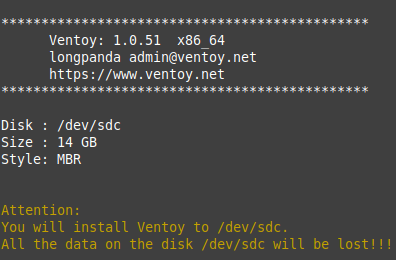
Il faudra donc confirmer puis RE-confirmer :
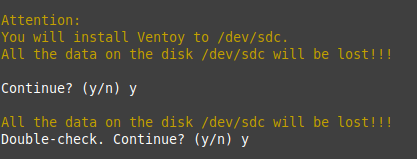
Ayant répondu Yes aux 2 questions, la procédure d’installation se lance et ne prend que quelques secondes :
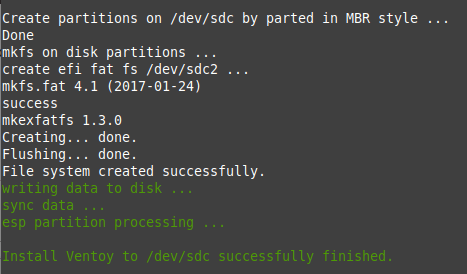
Vous pouvez maintenant fermer le Terminal et monter le volume nommé Ventoy dans la barre latérale de votre système de Fichiers :
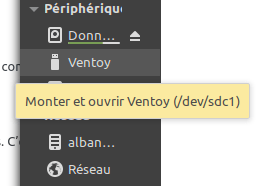
Enrichissement des images ISO
Là, on touche à une complexité qualifiable de … nulle ! 😀
En effet, vous pouvez ajouter plusieurs ISO sur cette clef + n’importe quelle ISO (LinuxMint, Ubuntu, Windows10, Debian, CentOS, PfSense, … Aussi bien des ISO « Live » que des ISO d’installation).
Mais surtout, vous pouvez en ajouter plusieurs + juste en glissant votre image dans le dossier Ventoy.
Là, je viens de glisser RaspiOSx86, LinuxMint-20.2 et Debian11_Net-install pour l’exemple :
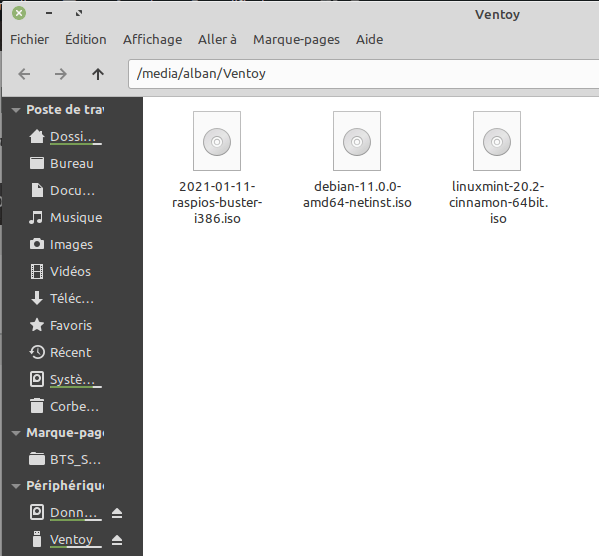
Utilisation
Là aussi, la simplicité totale est de mise !
- On insère la clef USB dans la machine.
- On démarre sur la clef
- Ventoy affiche la liste des images disponibles
- On choisit sa ligne et on lance ledit système
C’est tout !!!
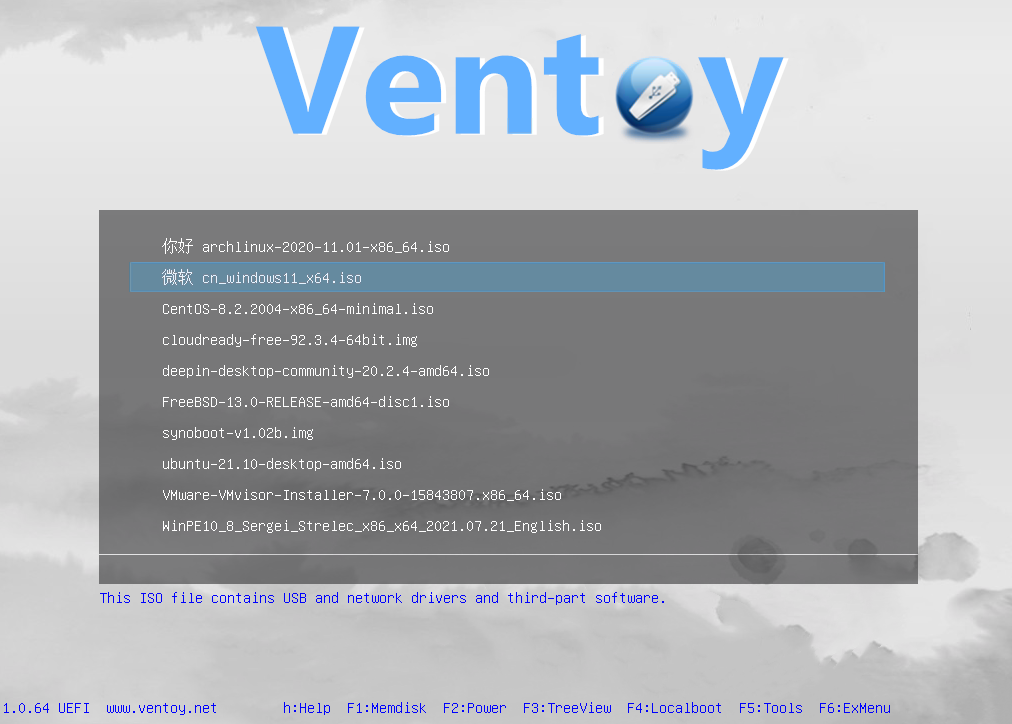
Rétroliens : Créer une clef d'installation de Windows 10 depuis Linux - TREVILLY.COM
Rétroliens : VideoSurveillance : Installation de MotionEye sur Debian Bullseye - TREVILLY.COM